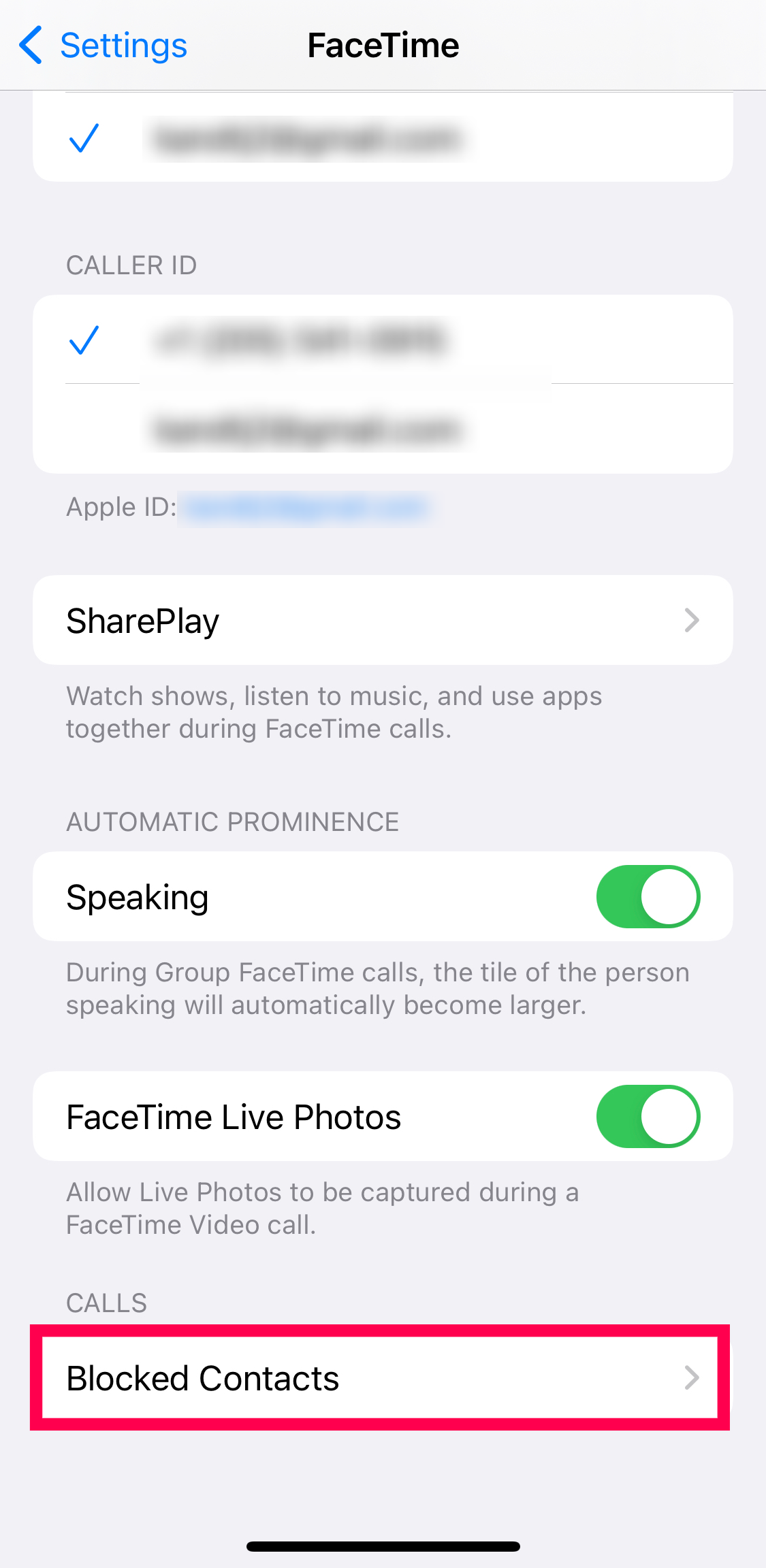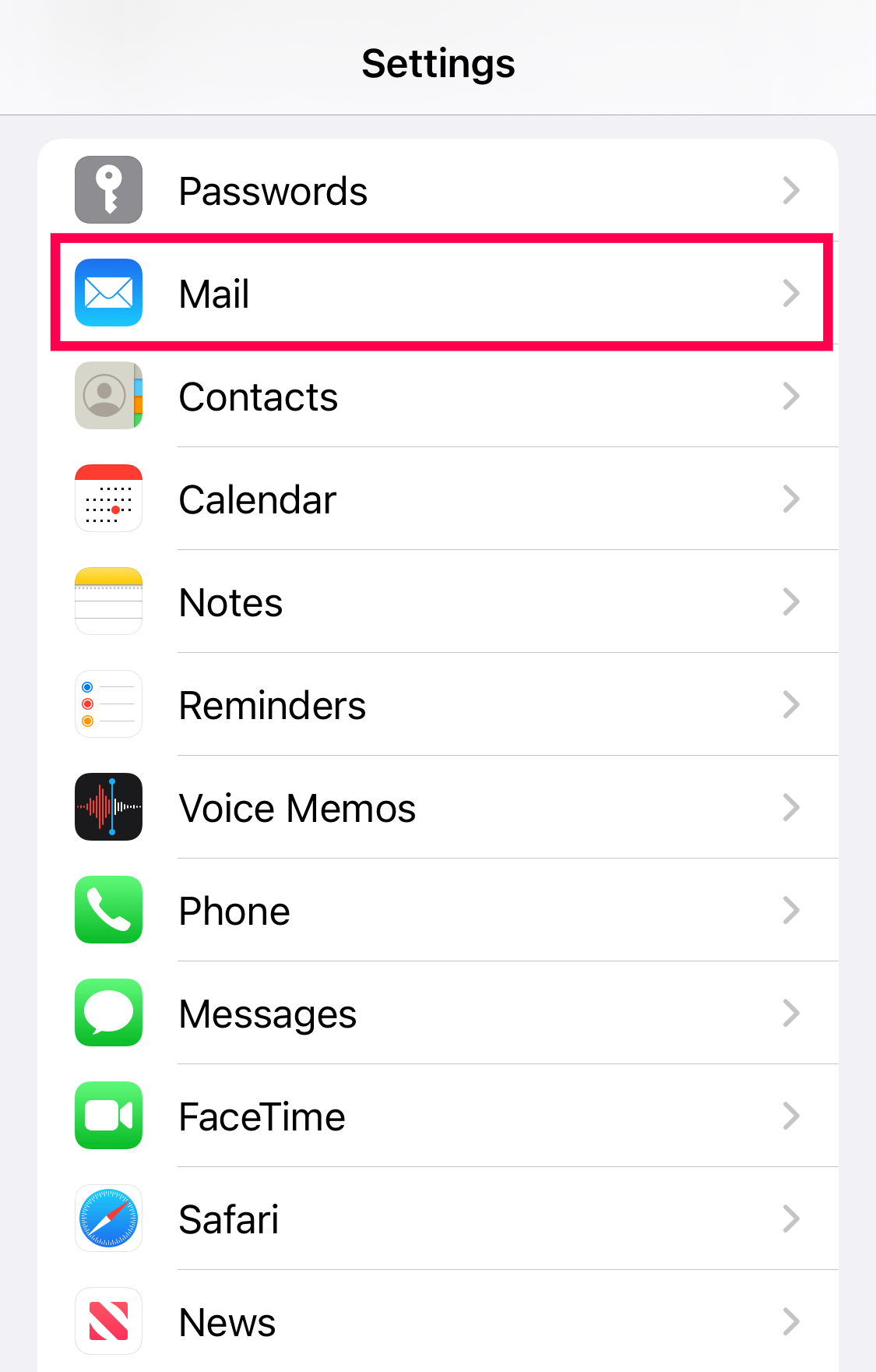Как просмотреть все заблокированные номера на вашем iPhone
Когда-то блокировка телефонных номеров была сложной задачей. Поскольку технологии стали более удобными для пользователя, разработчики Apple добавили возможность блокировать номера телефонов в настройках вашего iOS-устройства. Помимо добавления номеров в черный список, вы также можете удалить их.
В этой статье вы узнаете, как просмотреть все заблокированные вами номера, а также получите несколько полезных советов.
Программы для Windows, мобильные приложения, игры - ВСЁ БЕСПЛАТНО, в нашем закрытом телеграмм канале - Подписывайтесь:)
Как просмотреть заблокированные номера на iPhone
Если у вас есть номер, на который вы звоните или отправляете текстовые сообщения, вы можете добавить его в список заблокированных номеров. Это означает, что ваш телефон не будет звонить и не уведомлять вас о каких-либо сообщениях с номера-нарушителя. Возможно, вы хотите проверить, заблокирован ли кто-то, или хотите разблокировать кого-то. К счастью, вы можете найти все, что ищете, с помощью нескольких нажатий на экран.
Как просмотреть все заблокированные номера
Чтобы найти список заблокированных номеров на вашем iPhone, потребуется всего несколько шагов. Если вы воспользуетесь приведенным ниже методом, вы увидите номера, с которых нельзя отправлять вам текстовые сообщения, звонки или FaceTime. Вот как их найти:
- Откройте Настройки на вашем iPhone. Затем нажмите на Телефон.

- Прокрутите вниз и нажмите Заблокированные контакты.

- Здесь вы увидите список заблокированных номеров.

Примечание: вы можете быстро удалить номера из списка, нажав Редактировать и коснитесь красного знака минуса рядом с числом.
Как видите, чтобы увидеть заблокированные номера, достаточно нескольких нажатий.
Как увидеть заблокированные контакты FaceTime
Все звонки, текстовые сообщения и общение по FaceTime прекращаются, когда вы блокируете номер на своем iPhone. Но если у кого-то, кого вы хотите заблокировать, адрес FaceTime отличается от его номера телефона, заблокированный контакт появится в настройках FaceTime.
Если контакт, номер или адрес электронной почты не отображаются указанными выше способами, попробуйте следующее:
- Откройте Настройки на своем iPhone и нажмите FaceTime.

- Прокрутите вниз и нажмите Заблокированные контакты.

- Вот список номеров, которые не могут связаться с вами по FaceTime.


Примечание: если вы хотите, чтобы номер или адрес электронной почты могли связываться с вами через FaceTime, нажмите Редактироватьзатем коснитесь красного знака минуса рядом с контактом.
Теперь вы можете видеть всех, кому вы заблокировали использование FaceTime, чтобы связаться с вами.
Как просмотреть заблокированные контакты для обмена сообщениями
Вы также можете просмотреть свои заблокированные номера, выполнив следующие действия:
- Откройте Настройки на вашем iPhone. Нажмите на Сообщения.

- Нажмите на Заблокированные контакты.

- Здесь вы увидите все номера и электронные письма, которые не могут отправлять вам текстовые сообщения или iMessages.


Примечание: если вы хотите, чтобы один из номеров в списке отправлял вам текстовые сообщения, нажмите Редактировать и коснитесь знака минус рядом с этим числом.
Теперь вы можете увидеть полный список номеров телефонов и адресов электронной почты, по которым с вами невозможно связаться.
Как просмотреть заблокированные контакты – электронная почта
Наконец, вы можете увидеть всех, кого вы заблокировали на своем iPhone, выполнив следующие действия:
- Откройте Настройки на вашем iPhone. Затем нажмите Почта.

- Нажмите на Заблокировано.

- Просмотрите список заблокированных номеров и адресов электронной почты.


Примечание: Если вы хотите удалить один из контактов, нажмите Редактировать и коснитесь красного знака минуса.
Простой маршрут для заблокированных контактов, который следует запомнить
Если у вас есть сомнения, запомните этот простой порядок доступа к заблокированным номерам:
Приложение «Настройки» -> «Телефон/FaceTime/Сообщения» -> «Заблокированные контакты».
Mail имеет немного другую формулировку для пункта меню:
Приложение «Настройки» -> «Почта» -> «Заблокировано».

Краткие советы по заблокированным номерам на iPhone:
1. Список заблокированных номеров один и тот же в разных приложениях.
Вам не нужно заходить в список настроек телефона, а затем в раздел «Сообщения» или FaceTime, чтобы добавить или удалить пользователей из списка. Выполнение любого из вышеперечисленных методов покажет вам все номера и электронные письма, заблокированные на вашем iPhone.
2. Входящие вызовы переходят непосредственно на голосовую почту.
Знаете ли вы, что внесение кого-либо в список заблокированных не обязательно лишает вас возможности получать от него известия?
Их звонки до сих пор проходят. Они просто перенаправляются на вашу голосовую почту, а не звонят на ваш iPhone. Если заблокированный пользователь решит оставить вам сообщение, он будет скрыт в разделе «Голосовая почта», и вы не получите уведомление.
3. Заблокированные пользователи, которые используют FaceTime или отправляют сообщения, не будут знать, что они заблокированы.
Поговорим о холодном приеме!
Любые пользователи из вашего списка заблокированных, которые используют FaceTime или «Сообщения», чтобы связаться с вами, не получат оповещения о том, что они заблокированы. Их звонки также не будут отображаться на ваших устройствах Apple. Они просто подумают, что вы игнорируете их попытки общения.
Программы для Windows, мобильные приложения, игры - ВСЁ БЕСПЛАТНО, в нашем закрытом телеграмм канале - Подписывайтесь:)
4. Сообщения почтовых контактов попадают прямо в корзину.
Если вы заблокировали кого-то в своем приложении «Почта», его сообщения будут отправлены в один конец в корзину или папку для мусора.
Конечно, вы можете проверить, чего вам не хватает, посмотрев в корзине соответствующую учетную запись электронной почты. Но зачем вам это?
Также имейте в виду, что блокировка электронной почты работает на всех устройствах Apple. Если вы поместили кого-то в список заблокированных на своем телефоне, это также относится к вашему iPad и Mac.
Часто задаваемые вопросы
Вот ответы на дополнительные вопросы о заблокированных контактах на iOS.
Нужно ли мне добавлять номер телефона в контакты, чтобы заблокировать его?
Нет. Чтобы заблокировать номер телефона, просто нажмите значок «i» (в сообщении или журнале вызовов) и прокрутите вниз, чтобы нажать «Заблокировать». Вы можете сделать это для любого номера телефона, с которого вам пишут или звонят.
Что произойдет, если я заблокирую контакт?
Когда вы блокируете контакт, все сообщения переходят на голосовую почту или вообще не отображаются. Пользователь не будет знать, что он находится в вашем списке заблокированных номеров. Если контакт позвонит на ваш номер телефона, он перейдет прямо на голосовую почту.
Разблокировка свайпом
Многие пользователи из вашего списка заблокированных номеров, вероятно, заслуживают этого, верно?
Но если они снова заслужили ваше расположение, вы можете повернуть процесс вспять простым смахиванием влево.
Да, это все, что нужно, чтобы пригласить этих пользователей обратно в ваш мир.
Независимо от того, планировали ли вы изгнание в список заблокированных как временное или постоянное, просто знайте, что у вас есть возможность положить этому конец. И все, что для этого нужно, — это кончик вашего пальца.
Вы когда-нибудь «разблокировали» номер? Вам показался этот процесс достаточно простым? Дайте нам знать в разделе комментариев ниже.